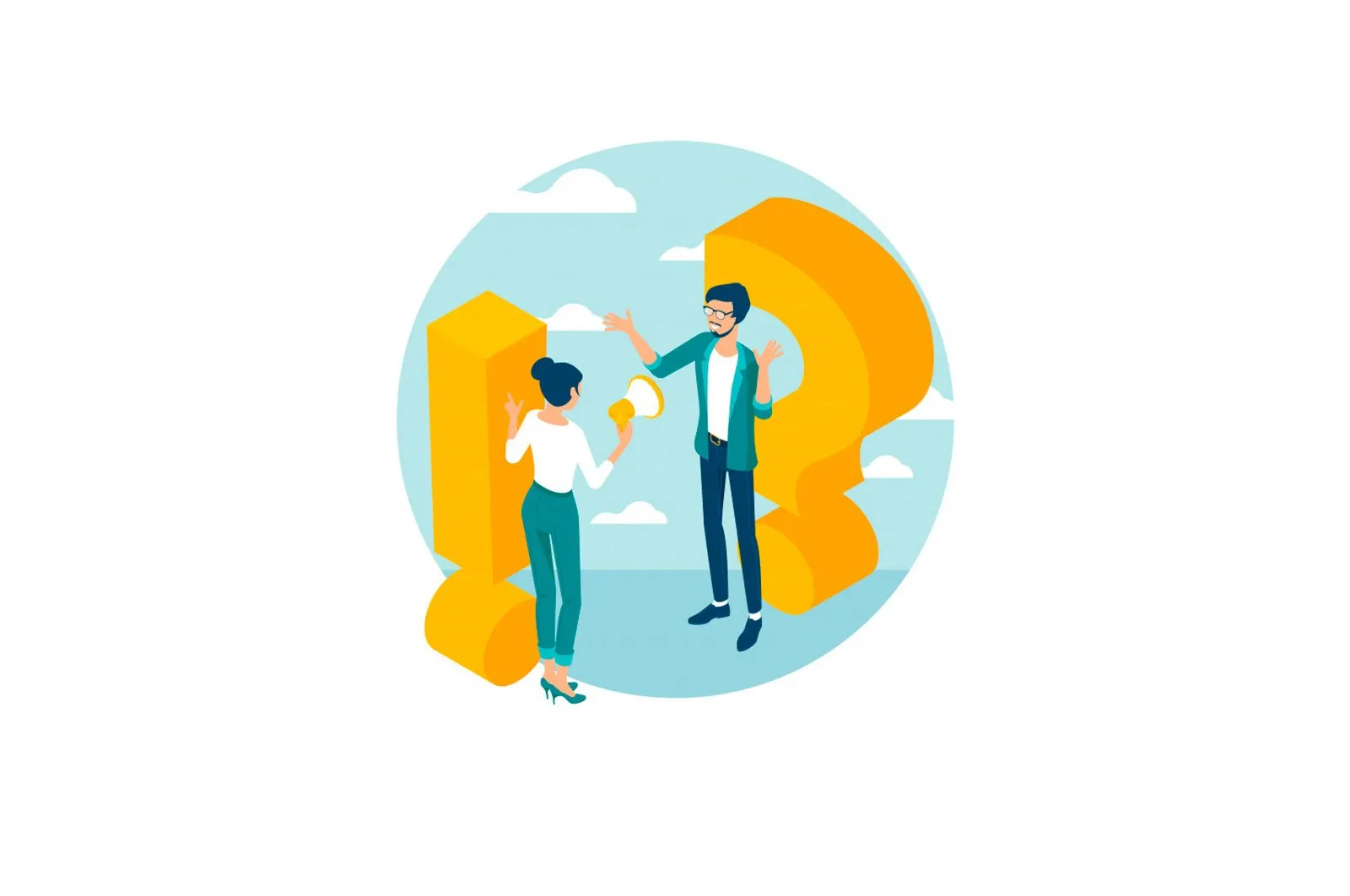
Mac Vazifa menejeri: Unga qanday kirish va undan foydalanish haqida malumot
Har bir Windows foydalanuvchisi Vazifa menejeri qaerdaligini biladi. Ammo Mac-da u qayerda?
Olimlar aytganidek, keling, avval shartlar to’g’risida kelishib olaylik. MacOS-da vazifalar menejeri chaqiriladi Tizimni boshqarish.. U Windows «menejeri» bilan bir xil vazifalarni bajaradi.
♥ MAVZUGA: Mac-da qolib ketgan dastur, qanday qilib chiqishni majburlash (jarayonni tugatish): 3 usul.
Odatda, Vazifa menejeri Windows-da osilgan dasturlarni yopish uchun ishlatiladi, ammo Mac muhitida ushbu vositaning funktsiyalari turli joylarda joylashgan.
MacOS-da dasturni majburan yopish uchun yordamchi dasturdan foydalanish mumkin «Dasturlarni majburiy yopish». (Windows-dagi Ctrl + Alt + Del-ga o’xshash) va dastur Tizim monitoringi.
Mac -da «majburiy dasturni to’xtatish» oynasini qanday ochish kerak
Oynani ochish uchun «Dasturning majburiy bekor qilinishi» klaviaturadagi tugmalar birikmasini bosish kifoya ⌘Command + ⌥Variant (Alt) + Esc.
«Osilib qolgan» dasturni yopish uchun uni dasturlar ro’yxatida belgilang va tugmani bosing. Finalizar pastki o’ng burchakda.
♥ MAVZUGA: IPhone, iPad va Mac-da tug’ilgan kunni eslatish — uni qanday sozlash va undan foydalanish.
Vazifa menejerini Mac-da qanday ochish kerak
Tizimni boshqarish Mac-da, bu nisbatan murakkab dastur Vazifa menejeri. «Winnda» da. Ishlab chiquvchilarning kamchiliklari? Yo’q, nima bo’ladi, macOS foydalanuvchilariga kamroq kerak bo’ladi (chunki ko’pincha «muzlash» yo’q). Shunday qilib, ular «kuzatuv» ni bezovta qilmaslik uchun uzoqqa yashirishdi.
Ammo kerak bo’lganligi sababli, uni ochamiz.
♥ MAVZUGA: Mac-dagi Finder (macOS): 9 foydali maslahat.
1-usul — Spotlight orqali
Buning eng oson yo’li Spotlight-da qidiruv so’rovini yozishdir.
1. Ekranning yuqori o’ng burchagidagi lupa belgisini bosing.
2. So’zni yozishni boshlang Monitoring. Spotlight avtomatik ravishda siz izlayotgan narsangizga maslahat beradi Tizim monitoringi.. Enter tugmachasini bosing (Return on macOS). Bir necha daqiqadan so’ng dastur ochiladi.
♥ MAVZUGA: MacBook trackpad uchun 10 ta foydali multi-touch imo-ishoralari.
2-usul — Launchpad orqali
Agar biron bir sababga ko’ra Spotlight qidiruvidan foydalanishni xohlamasangiz (masalan, aniq qaerda ekanligi qiziq Tizimni boshqarish):
1. Belgini bosing Launchpad (raketani anglatadi).
2. Jildni bosing boshqalar.
3. Yugurish Tizimni boshqarish dastur belgisini bosish orqali.
Agar Dock-dagi Monitoring belgisini doimiy ravishda tark etmoqchi bo’lsangiz, sichqonchaning o’ng tugmachasini bosing (yoki trekpadda ikkita barmog’ingiz bilan) imkoniyatlari → Uni dockda qoldiring. Shundan so’ng, dastur yopilgandan keyin ham belgi Dock-da qoladi.
♥ MAVZUGA: Fleshli diskni, olinadigan diskni (diskni) va boshqalarni qanday olib tashlash mumkin. macOS-da (7 usul).
Vazifa menejeri (tizim monitoringi) Mac uchun nima qilishi mumkin?
Yuqorida aytib o’tilganidek, Tizim monitoringi. Bu bir xil ma’lumotlarning ko’pini taqdim etadi Vazifa menejeri. Windows-da. CPU, Xotira, Quvvat, Disk va Tarmoq yorliqlari sizning Mac-dagi tegishli jarayonlar va ularning kompyuteringizga qanday ta’sir qilishi haqida to’liq ma’lumot beradi.
Nima uchun o’rtacha Mac foydalanuvchisi ushbu yorliqni ochadi? Agar kompyuter bilan bog’liq muammolar bo’lmasa (bu tez-tez uchraydigan bo’lsa), bu kerak emas. Ammo biror narsa noto’g’ri ketgan bo’lsa. Tizimni boshqarish bu sizda mavjud bo’lgan muammoni aniqlash uchun ajoyib vosita. Masalan, agar sizning Mac kompyuteringiz sekin ishlayotgan bo’lsa, ni tekshiring Xotira. Agar monitoring ortiqcha yuklanganligini ko’rsatsa — ba’zi dasturlarni yoki yorliqlarni yopish mantiqan.
Ushbu maqola muallifiga. Tizimni boshqarish bir marta tizimning sekinlashuvining jiddiy muammosini hal qilishga yordam berdi — dastur ma’lumotlaridan ma’lum bo’lishicha, Apple -ning JaraScan deb nomlangan antivirus dasturining bir qismi xatolar uchun Mac -ning resurslarini keraksiz ravishda «yuklagan» va yechim topgan (aytmoqchi, agar sizda ham shunday bo’lsa) muammo — siz papkani tozalashingiz kerak Yuklashlar «katta» fayllar).
Qanday qilib?, Texnologiyalar
Mac Vazifa menejeri: Unga qanday kirish va undan foydalanish